Việc sử dụng các phím tắt Excel trên MacBook và trong các ứng dụng tin học văn phòng trên MacBook bao giờ cũng giúp người dùng thao tác nhanh các tác vụ ở trên bàn phím. Vậy các phím tắt thường sử dụng nhất giúp bạn cải thiện tốc độ làm việc.
Mục lục
- 1. Các phím tắt Excel cơ bản
- 2. Các phím tắt theo từng ứng dụng khác nhau trong tin học văn phòng Microsoft Office
- 3. Cách tùy chỉnh cài đặt phím tắt
- 4. Một số tổ hợp phím tắt khác cho MacBook

Sử dụng phím tắt trong Word và Excel trên Macbook
1. Các phím tắt Excel cơ bản
Tìm kiếm các phím tắt trong Word, Excel trên MacBook là một trong số những thông tin nhiều người tìm kiếm, bởi nó giúp người dùng rất nhiều trong khi làm việc nhờ thao tác nhanh chóng. Hiện nay, một số phím tắt trên Mac cũng được chia sẻ nhiều với những ai cần thực hiện các lệnh như sao chép, cắt, dán…
| Phím tắt | Lệnh thực hiện |
| COMMAND + P | Thực hiện lệnh in |
| COMMAND + F | Thực hiện lệnh tìm kiếm |
| COMMAND + X | Thực hiện lệnh cắt |
| COMMAND + C | Thực hiện lệnh sao chép trên MacBook |
| COMMAND + V | Thực hiện lệnh dán |
| COMMAND + S | Thực hiện lệnh lưu |
2. Các phím tắt theo từng ứng dụng khác nhau trong tin học văn phòng Microsoft Office
Nếu MacBook bạn chưa có Office, hãy xem ngay bài viết: Cách cài Office trên Mac
2.1. Phím tắt Excel trên MacBook
Trong thông tin về hướng dẫn sử dụng Excel trên MacBook đã chỉ ra rằng việc sử dụng các phím tắt sẽ giúp người dùng làm việc hiệu quả hơn, nhất là với những ai phải sử dụng ứng dụng này mỗi ngày.
Hướng dẫn phím tắt khi làm việc với các ô trên Excel:
| Phím tắt | Lệnh thực hiện |
| COMMAND + – | Xoá hàng / cột / toàn bộ hàng / cột |
| COMMAND + = | Thêm hàng/ cột |
| COMMAND + ; | Nhập thời gian |
| COMMAND + SHIFT + * | Chọn ô hiển thị |
| COMMAND + ( | Ẩn hàng |
| SHIFT + SPACE | Chọn hàng |
| CONTROL + SPACE | Chọn dòng |
| COMMAND + ) | Ẩn cột |
| COMMAND + SHIFT + ) | Hiện cột |
| COMMAND + K | Chèn liên kết |
| COMMAND + SHIFT + SPACE | Chọn tất cả các ô |
| CONTROL + ) | Ẩn dòng |
| CONTROL + SHIFT + ) | Hiện dòng |
Để di chuyển trong và giữa các bảng tính:
OPTION + mũi tên sang phải: Chuyển đến trang kế tiếp.OPTION + mũi tên sang trái: Chuyển đến trang trước.CONTROL + DELETE: Quay về vị trí ô hiện tại.
Ngoài ra, cách xuống dòng Excel trong Mac như thế nào cũng được nhiều người dùng liên hệ tìm kiếm. Bởi đây là thao tác sử dụng khá nhiều. Và tất nhiên việc sử dụng phím tắt trong trường hợp này cũng được ưu tiên vì nhanh chóng và thuận tiện.
- Cách xuống dòng trong Excel trên MacBook:
Control + Option + Enterđể có thể xuống dòng trong cùng một ô ở Excel. - Xuống dòng trong Excel MacBook cũng có thể sử dụng tổ hợp phím
Control + Command + Enter. - Cách xuống dòng trong Excel Mac này có thể áp dụng cho dòng máy MacBook được sử dụng hiện nay.
Ngoài ra còn nhiều thủ thuật shortcut khác trong Excel khác nữa có thể giúp người dùng tăng tốc khi làm việc với Excel. Để có thể nắm rõ hơn về các phím tắt trong Excel, người dùng có thể truy cập vào website https://Exceljet.net/keyboard-shortcuts .
2.2. Phím tắt Word trên MacBook
Định dạng cho các đoạn văn
| Phím tắt | Lệnh thực hiện |
| COMMAND + E | Căn giữa |
| COMMAND + J | Căn đều hai bên |
| COMMAND + L | Căn lề trái |
| COMMAND + R | Căn lề phải |
Font chữ:
| Phím tắt | Lệnh thực hiện |
| COMMAND + SHIFT + > | Tăng kích thước của font chữ. |
| COMMAND + SHIFT + < | Giảm kích thước của font chữ |
|
COMMAND + SHIFT + A: |
Viết hoa tất cả các chữ. |
|
COMMAND + B |
Bôi đậm chữ. |
|
COMMAND + I: |
In nghiêng chữ. |
|
COMMAND + U: |
Gạch dưới chữ. |
|
COMMAND + SHIFT + D: |
Gạch dưới kép. |
Xem thêm: Cài Font cho Mac
Thay đổi khoảng cách giữa các dòng
| Phím tắt | Lệnh thực hiện |
| COMMAND + 1 | Dòng đơn |
| COMMAND + 2 | Dòng kép |
| COMMAND + 5 | Khoảng cách 5 dòng |
Danh mục đặc biệt:
| Phím tắt | Lệnh thực hiện |
| SHIFT + RETURN | Chèn một ngắt dòng |
| SHIFT + ENTER | Chèn một ngắt trang |
| COMMAND + SHIFT + ENTER | Chèn cột |
| OPTION + G | Chèn biểu tượng bản quyền |
| OPTION + 2 | Chèn ký hiệu thương hiệu |
| OPTION + R | Chèn ký hiệu thương hiệu đã đăng ký |
2.3. Phím tắt PowerPoint trên MacBook
Làm việc với slide:
| Phím tắt | Lệnh thực hiện |
| COMMAND + N | Tạo mới slide |
| COMMAND + O | Mở slide có sẵn |
| COMMAND + W | Đóng slide hiện tại |
| COMMAND + P | In slide |
| COMMAND + S | Lưu slide |
| COMMAND + SHIFT + N | Chèn slide |
Khi trình chiếu:
| Phím tắt | Lệnh thực hiện |
| COMMAND + SHIFT + RETURN | Trình chiếu từ trang đầu tiên |
| COMMAND + RETURN | Trình chiếu trang hiện tại |
| ESC | Kết thúc trình chiếu |
| Ẩn con trỏ chuột | CONTROL + H |
Thay đổi khung hiển thị:
| Phím tắt | Lệnh thực hiện |
| COMMAND + 1 | Xem chế độ bình thường |
| COMMAND + 2 | Chế độ sắp xếp slide |
| COMMAND + 3 | Xem các trang ghi chú |
| COMMAND + 4 | Xem ở chế độ Outline |
| COMMAND + CONTROL + F | Xem ở chế độ toàn màn hình |
| OPTION + RETURN | Chế độ xem cho người trình chiếu |
2.4. Phím tắt Microsoft Outlook trên MacBook
| Phím tắt | Lệnh thực hiện |
| COMMAND + N | Soạn thư mới |
| COMMAND + S | Lưu thư vào bản nháp |
| COMMAND + RETURN | Gửi thư |
| COMMAND + E | Đính kèm tệp vào thư |
| COMMAND + K | Gửi và nhận tất cả các thư |
| COMMAND + R | Trả lời thư hiện tại |
| COMMAND + SHIFT + R | Trả lời tất cả |
| COMMAND + J | Chuyển tiếp thư |
Calendar, Notes, Tasks & Contacts
| Phím tắt | Lệnh thực hiện |
|
COMMAND + N |
Tạo sự kiện, ghi chú, tác vụ hay liên hệ mới |
|
COMMAND + O |
Mở sự kiện, ghi chú, tác vụ hoặc liên hệ |
| DELETE | Xóa sự kiện, ghi chú, tác vụ hoặc liên hệ: |
|
SHIFT + CONTROL + [ |
Điều hướng đến ô trước: |
| SHIFT + CONTROL + ] | Điều hướng đến ô tiếp theo |
|
COMMAND + T |
Chuyển chế độ xem lịch bao gồm cả ngày hôm nay |
|
COMMAND + J |
Gửi ghi chú dưới dạng email |
Flagging Messages, Tasks & Contacts
| Phím tắt | Lệnh thực hiện |
| CONTROL + 1 | Hôm nay |
| CONTROL + 2 | Ngày mai |
| CONTROL + 3 | Tuần này |
| CONTROL + 4 | Tuần tới |
| CONTROL + 5 | Không có ngày đến hạn |
| CONTROL + 6 | Ngày đến hạn nhất định |
| CONTROL + = | Thêm lời nhắc |
| CONTROL + 0 | Đánh dấu hoàn thành |
>>> MacBook Pro Giá Rẻ Chính Hãng Apple Trả Góp 0%
2.5. Phím tắt Microsoft OneNote trên MacBook
Chuyển đổi trong mục
| Phím tắt | Lệnh thực hiện |
|
OPTION + TAB |
Chuyển đổi giữa các mục |
|
COMMAND + SHIFT + Mũi tên lên |
Di chuyển đoạn văn bản lên |
|
COMMAND + SHIFT + mũi tên xuống |
Di chuyển đoạn văn bản xuống |
|
COMMAND + SHIFT + mũi tên trái |
Di chuyển đoạn văn bản sang trái |
|
CONTROL + TAB |
Đưa con trỏ vào trang trong mục notebook, rồi nhấn tổ hợp |
Chèn và xóa
| Phím tắt | Lệnh thực hiện |
|
SHIFT + RETURN |
Chèn vào dấu ngắt dòng (xuống dòng mềm) |
|
COMMAND + D |
Chèn ngày hiện tại |
|
COMMAND + SHIFT + D |
Chèn ngày và giờ hiện tại |
|
COMMAND + K |
Chèn liên kết |
|
OPTION + DELETE |
Xóa từ vị trí bên trái điểm chèn văn bản |
|
FN + OPTION + DELETE |
Xóa từ vị trí bên phải điểm chèn văn bản |
Xử lý trang và danh mục:
| Phím tắt | Lệnh thực hiện |
|
CONTROL + G |
Xem danh sách sổ tay |
|
COMMAND + OPTION + F |
Tìm kiếm mọi sổ ghi chép |
| COMMAND + N | Tạo trang mới |
|
COMMAND + SHIFT + M |
Di chuyển một trang |
|
COMMAND + SHIFT + C |
Sao chép trang |
3. Cách tùy chỉnh cài đặt phím tắt
Một số người dùng lựa chọn phương án thêm phím tắt vào Mac và ứng dụng với các phần mềm cụ thể. Trường hợp này được thực hiện dễ dàng nếu như giữa hệ thống và ứng dụng không có điểm gì khác biệt. Để tiến hành, bạn cần truy cập vào System Preferences -> Keyboard -> Shortcuts -> Shortcuts.
Tiếp đến, bạn cần phải nhấn vào chỗ dấu cộng, lựa chọn ứng dụng rồi nhập lệnh Menu và thêm vào đó các phím tắt.
4. Một số tổ hợp phím tắt khác cho MacBook
Control-Command-Power: khởi động lại Mac.Control-Shift-Power: Chế độ ngủ của màn hình.Control – Option – Command – Power: Thoát khỏi tất cả ứng dụng và tắt máy.Control-H: Xóa ký tự ở bên tráiControl-D: Xóa ký tự ở bên phảiControl-A: Di chuyển đến vị trí đầu dòngControl-E: Di chuyển đến vị trí cuối dòng hoặc đoạnControl-F: Tiến lên một ký tựControl-B: Lùi một ký tự
Xem thêm: Tổng hợp các phím tắt trên MacBook
Mong rằng với thông tin về các phím tắt trong Excel trên MacBook cùng với tổng hợp phím tắt thường sử dụng trong MacBook, sẽ giúp bạn nắm được một số phím tắt thường hay sử dụng. Nhờ đó có thể hỗ trợ công việc một cách hiệu quả hơn.


















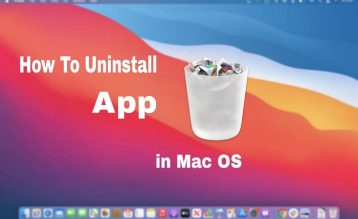








quốc anh
Cho mình. hỏi tại sao nút lưu trên excel lại bị mờ,không thể lưu được dù đã thử các cách
KaKaLot_
Bạn liên hệ với fanpage hoặc zalo laptopvang để được hỗ trợ nhé!
Phong LAn
Hôm trước mình cũng bị vậy, chỉ mỗi excel mới bị, nên mình cài lại bộ office khác, do máy mình cấu hình cũ quá có khả năng office không tương thích. Bác xem lại máy bác đang cài office mấy.
Your comment*
Lợi
Your comment* thanks bài viết rất hữu ích.